1、将要恢复的U盘插入电脑的USB口。
2、在EasyRecovery Professional文件夹中,双击下图所示图标,打开EasyRecovery Professional V6.10绿色版。

3、在出现的主界面中,点击“数据恢复”按钮,如下图示
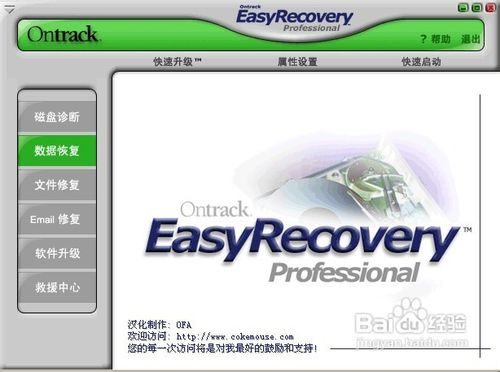
4、在出现的界面中,点击“删除恢复”

5、在“数据恢复”界面中,选择U盘,并在“完整扫描”选项框中打钩,然后点击下一步

6、随后,软件开始扫描U盘上的文件,如下图所示。

7、扫描结束后出现如下界面,你可以在左侧的树状目录结构中勾选要恢复的文件夹,在右侧文件列表中,选择要恢复的文件。
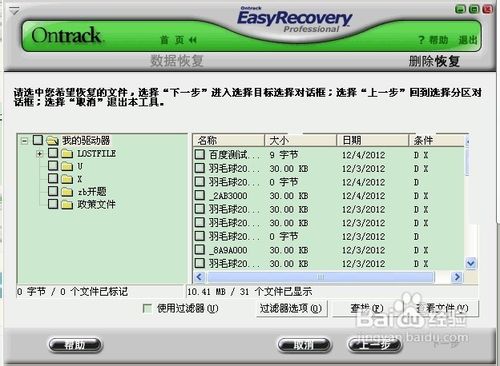
8、这里我就以刚才删除的U盘根目录下的文件“百度测试”来恢复为例,所以在右侧文件列表中勾选“百度测试”,然后点击下一步。

9、在接下来的界面中,设置要恢复的路径(即设置恢复的文件放在那个文件夹里,一般我喜欢放在桌面,这样比较方便),点击“恢复至本地驱动器”右侧的“浏览”按钮来设置。

10、在弹出的对话框中,拖动滚动条,选择桌面,然后点击确定按钮,并在数据恢复界面继续点击下一步。

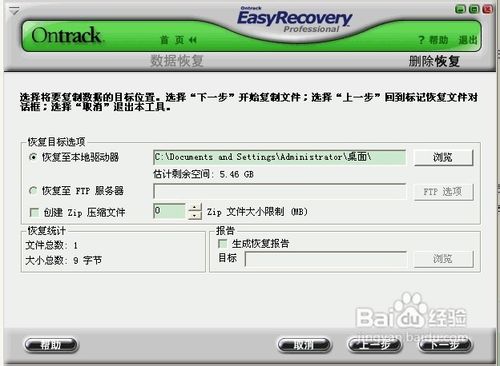
11、接着,会出现一个一闪而过的界面,软件将你刚才勾选的文件进行恢复,然后出现下面的画面,告诉你恢复的信息,表示恢复完成,点击“完成”按钮,即可。

12、当点击完成按钮后,周到的软件还会弹出一个对话询问你是否要保存恢复的状态,以便于下次恢复,这个就因人而异了,我这里选择“否”
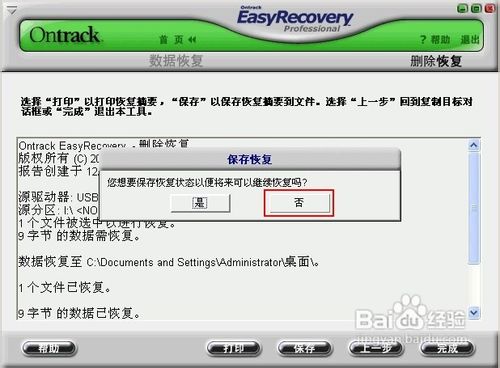
13、然后又回到主界面,你如果不需要恢复其它文件,可以关闭主界面,去看刚恢复的文件。踊辽嚏囱此时,Windows桌面上有一个“百度测试”的文件,这就是我刚才从U盘恢复出来的文件,然后打梯瓣氨割开该文件查看里面的内容,经过核对内容和删除前事一致的。至此恢复文件就算大功告成。
